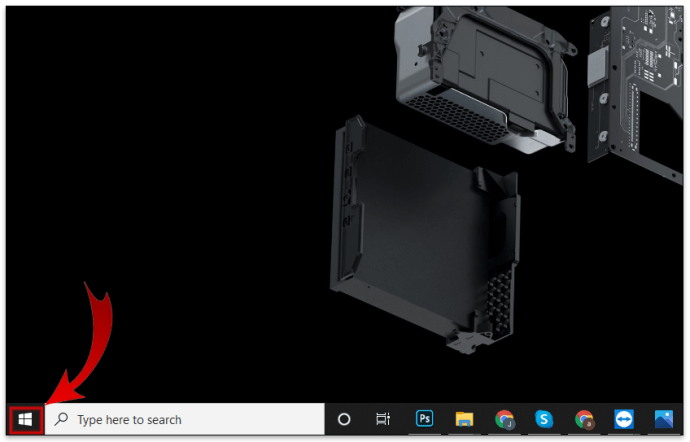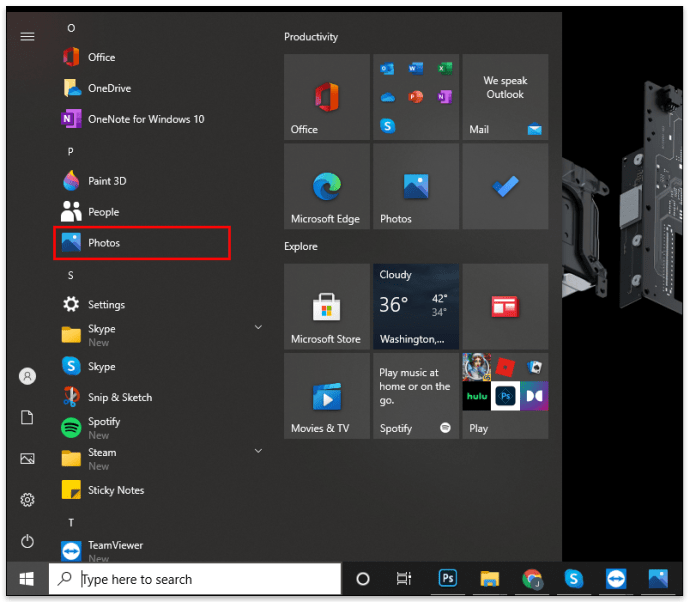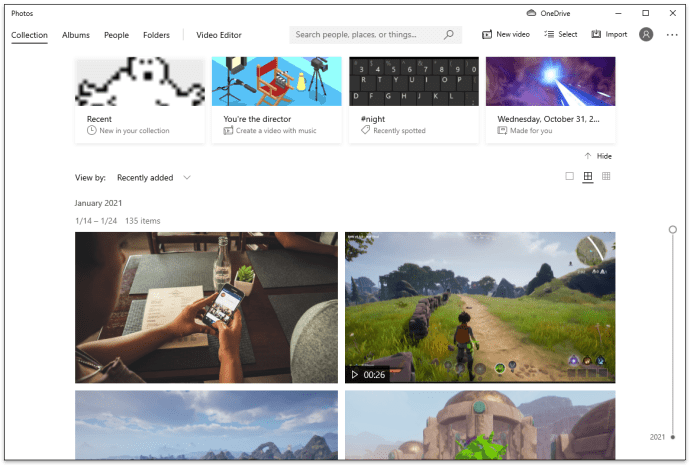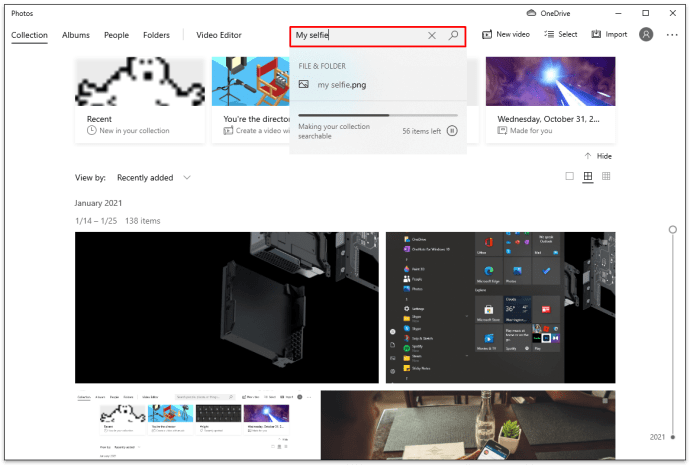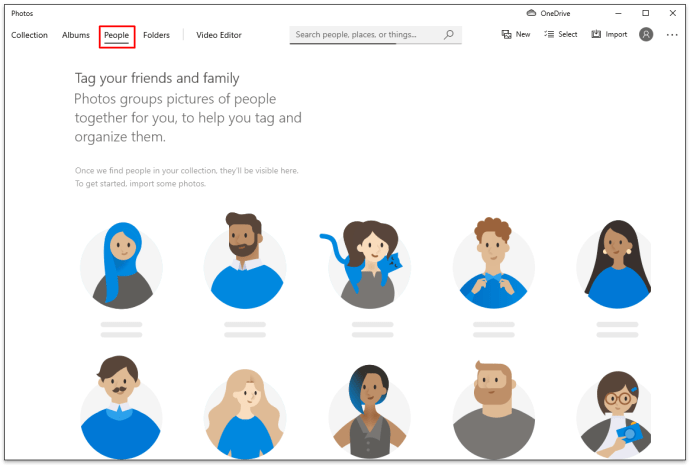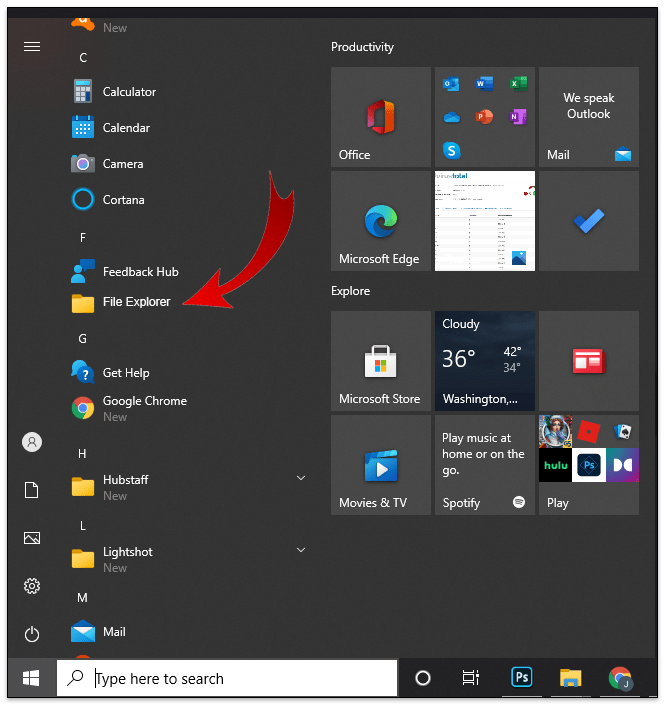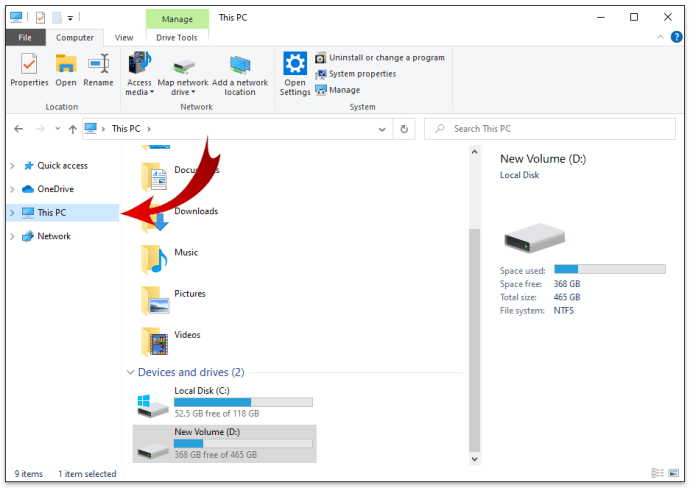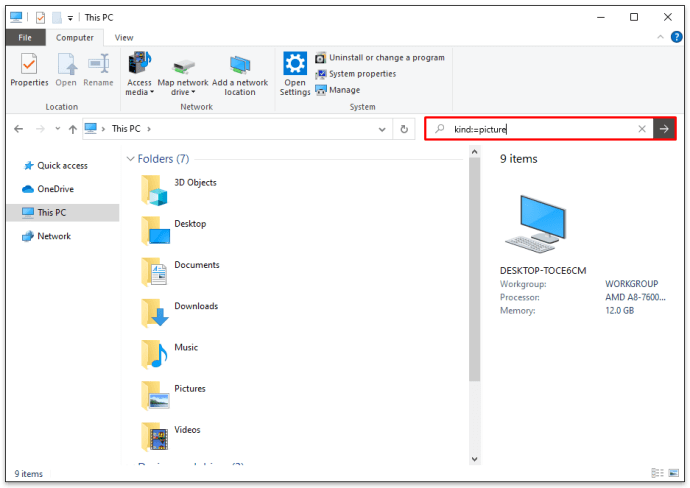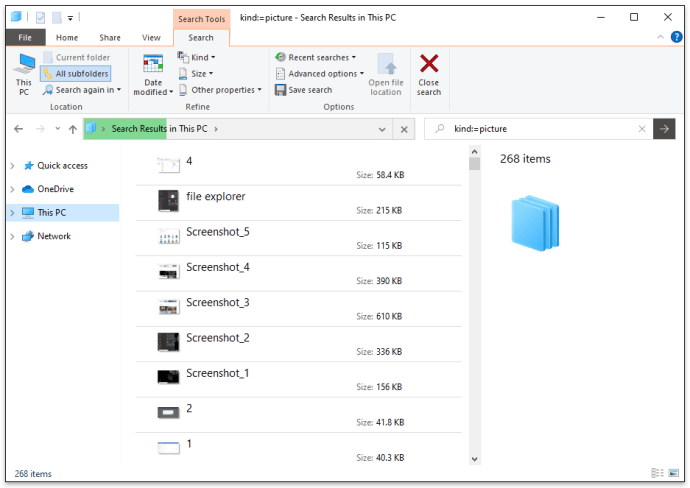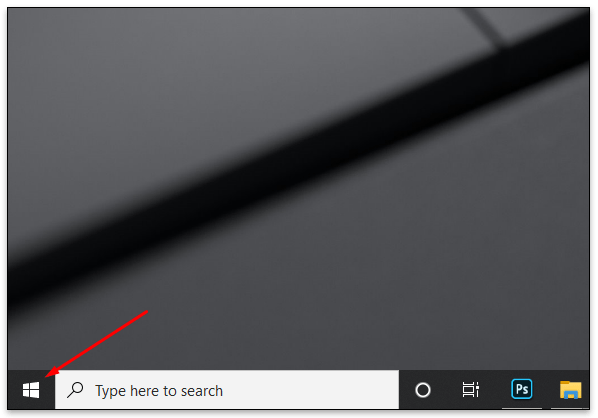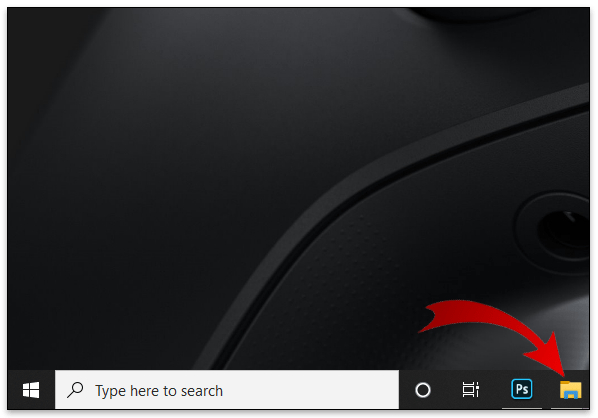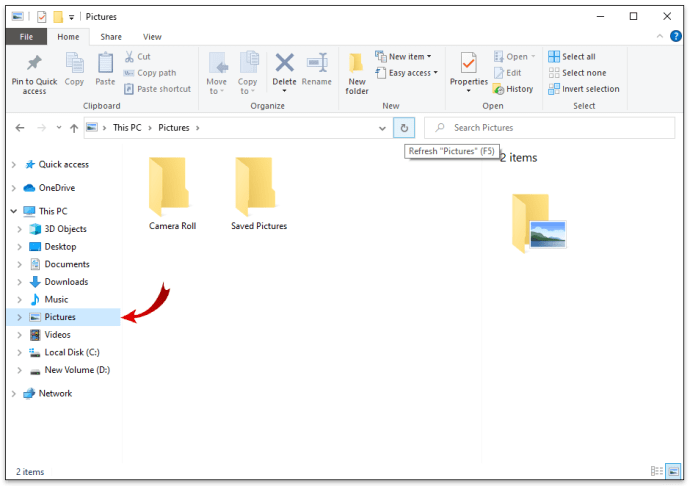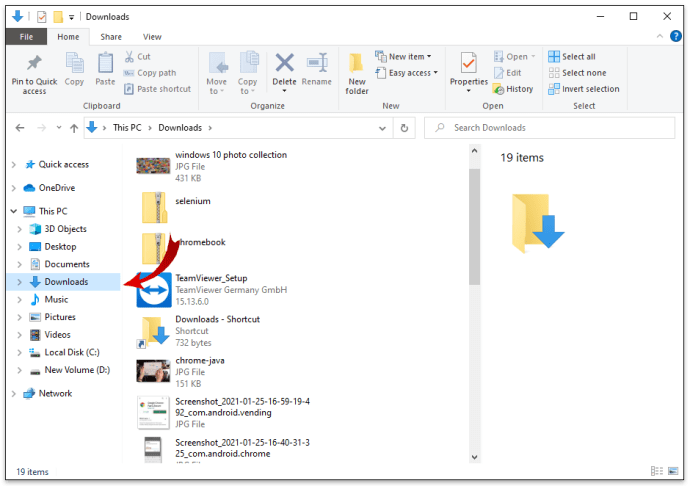Windows 10 hadir dengan folder gambar khusus tempat semua foto Anda harus disimpan dengan benar. Namun sayangnya, sangat sulit untuk menyimpan semua foto Anda di satu tempat. Misalnya, foto yang Anda unduh dari internet mungkin macet di "Unduhan". Di lain waktu, mereka akan berakhir bersarang di serangkaian folder. Jadi, apakah ada cara untuk menemukan semua foto yang disimpan di perangkat Windows 10 Anda?

Anda akan lega mengetahui bahwa memang ada jalan.
Pada artikel ini, kami akan menunjukkan kepada Anda cara menemukan semua gambar di perangkat Windows 10 Anda hanya dengan beberapa klik mudah.
Mengapa Sulit Menyimpan Foto di Satu Tempat di Windows 10?
Windows 10 hadir dengan sejumlah fitur yang benar-benar membedakannya dari sistem operasi lawas di seri Windows. Tetapi untuk semua hal positifnya, tampaknya pengembang di Microsoft belum menemukan cara untuk memastikan bahwa semua gambar Anda disimpan di satu lokasi. Windows 10 menyimpan foto Anda di lokasi yang berbeda tergantung dari mana asalnya.
Tapi itu tidak sepenuhnya salah Windows. Beberapa aplikasi dan layanan pihak ketiga sebagian bertanggung jawab atas masalah tersebut. Beberapa mencoba untuk menjaga semuanya tetap rapi, tetapi yang lain seperti Dropbox, OneDrive, dan beberapa aplikasi pengeditan foto mungkin menyimpan foto di folder mereka sendiri. Pada akhirnya, Anda memiliki foto yang tersebar di berbagai kompartemen di hard drive Anda, dan menemukannya bisa menjadi tugas yang berat.
Tapi itu tidak semua malapetaka dan kesuraman. Anda sebenarnya dapat menemukan semua foto Anda secara manual atau bahkan menggunakan aplikasi foto Windows 10. Satu-satunya peringatan adalah prosesnya bisa memakan waktu cukup lama, terutama jika Anda memiliki ratusan atau ribuan foto.
Cara Menemukan Semua Gambar Anda di Perangkat Windows 10 Anda
Aplikasi Windows 10 Photos mungkin tidak sempurna, tetapi ini tentu saja merupakan aplikasi manajemen foto tingkat atas. Misalnya, Foto menampilkan algoritme analisis wajah yang memungkinkannya mengelompokkan foto satu orang. Mereka menyebutnya fitur People. Fitur ini berguna ketika Anda perlu menemukan semua foto orang tertentu. Pikirkan untuk mencoba mencari secara manual semua foto pernikahan yang menampilkan pengantin pria, misalnya.
Jadi, bisakah Foto benar-benar menyimpan semua foto Anda di satu tempat? Itu sangat tidak mungkin, tetapi itu pasti pencari foto yang paling cocok di Windows 10. Inilah cara Anda dapat menggunakannya untuk menemukan foto yang disimpan di beberapa lokasi:
- Klik pada ikon Windows di sudut kiri bawah layar. Ini harus meluncurkan menu mulai. Anda juga dapat meluncurkan menu ini dengan mengetuk tombol Windows, biasanya terletak di sisi kiri keyboard Anda, di sebelah tombol "Alt".
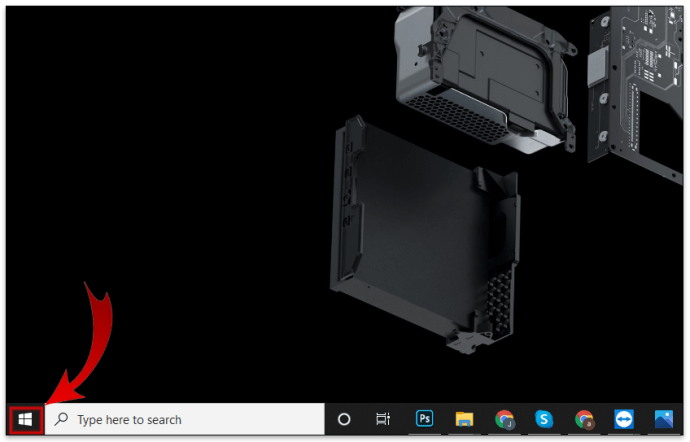
- Gulir ke bawah menu mulai sampai Anda mendapatkan "Foto."
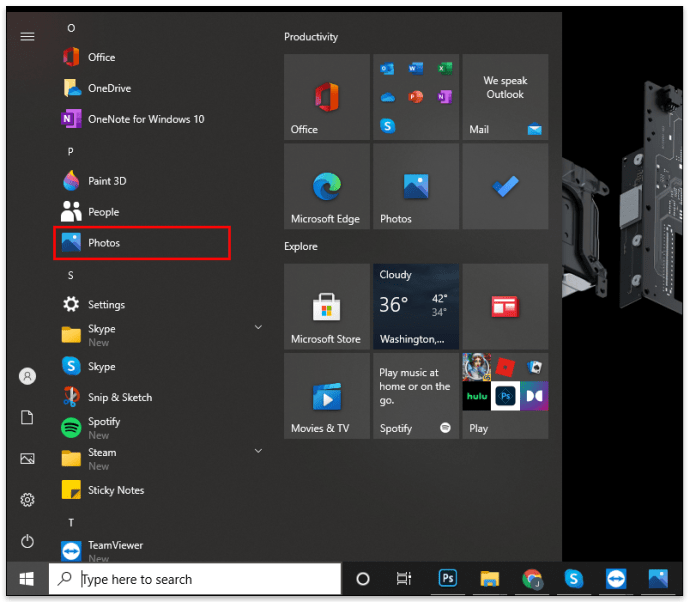
- Klik pada "Foto." Dalam beberapa saat, Anda akan melihat daftar foto yang disusun secara otomatis berdasarkan tanggal. Foto yang diambil, disimpan, atau diunduh baru-baru ini akan muncul terlebih dahulu, dengan yang lebih lama ditampilkan lebih jauh di bawah daftar.
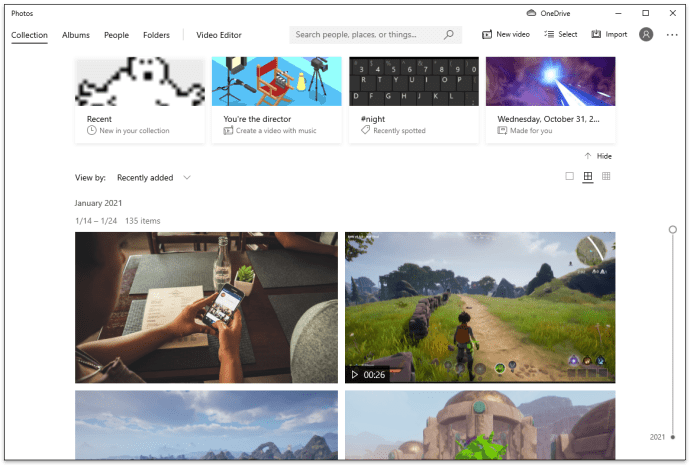
- Jika Anda cukup beruntung untuk mengingat nama file, cukup masukkan di bilah pencarian di bagian atas dan tekan ENTER.
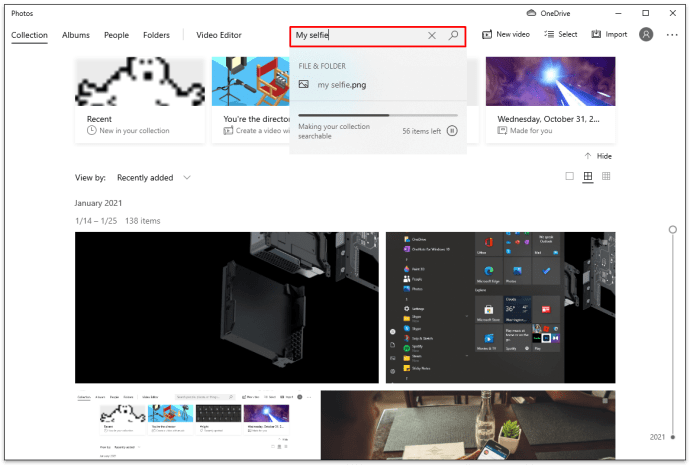
- Untuk mempersempit pencarian Anda ke orang tertentu, Anda harus mencoba menggunakan fitur People. Untuk melakukannya, klik "Orang" di menu di bagian atas. Klik "Ya" untuk mengaktifkan pengelompokan wajah saat diminta.
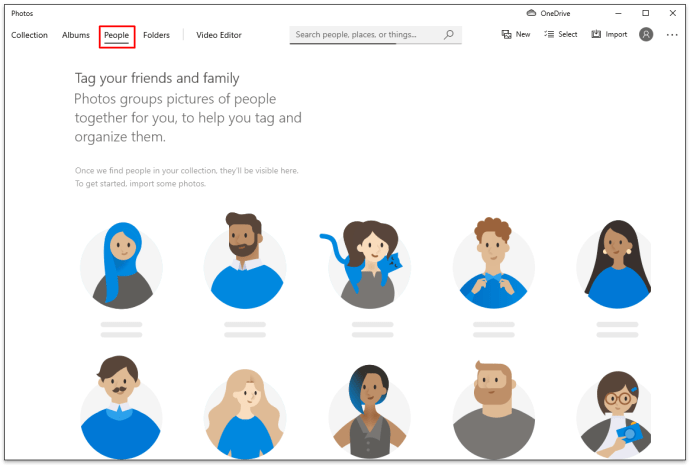
Untuk menggulir foto Anda lebih cepat, Anda dapat mengurangi ukuran gambar mini foto dengan mengklik ikon persegi panjang yang paling banyak dibagi di sudut kanan atas.
Cara Menemukan Semua Foto yang Disimpan di PC Windows 10
Jika aplikasi Foto tidak berfungsi untuk Anda, jangan khawatir. Ada trik lain yang dapat Anda gunakan untuk menemukan semua foto yang tersimpan di perangkat Anda:
- Klik pada ikon Windows di sudut kiri bawah. Ini harus meluncurkan menu mulai.
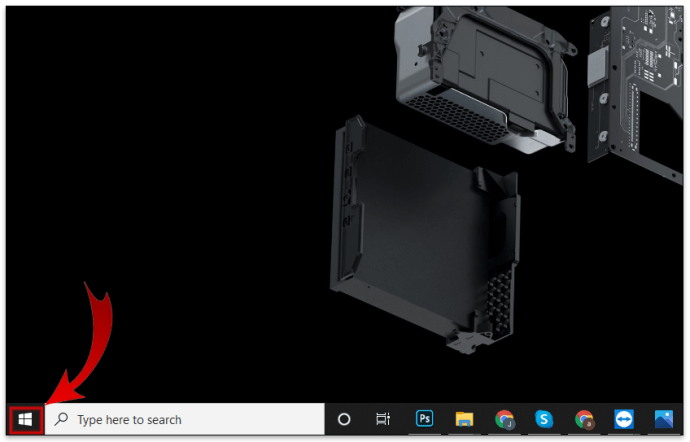
- Gulir ke bawah menu mulai sampai Anda mendapatkan "File Explorer."
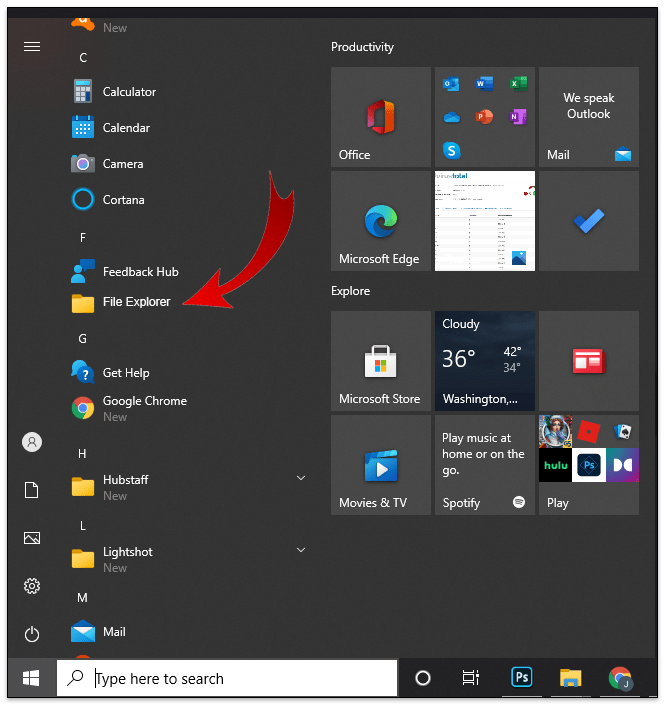
- Klik pada "Penjelajah File."
- Klik "PC Saya" di panel kiri.
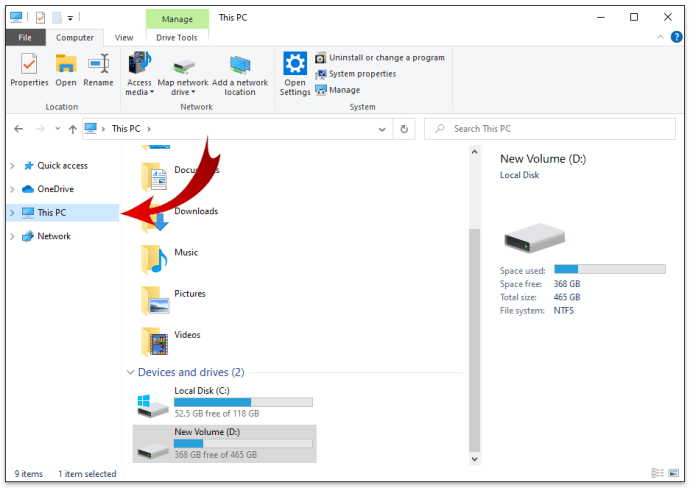
- Cari kotak pencarian di sudut kanan atas dan masukkan jenis berikut:=gambar
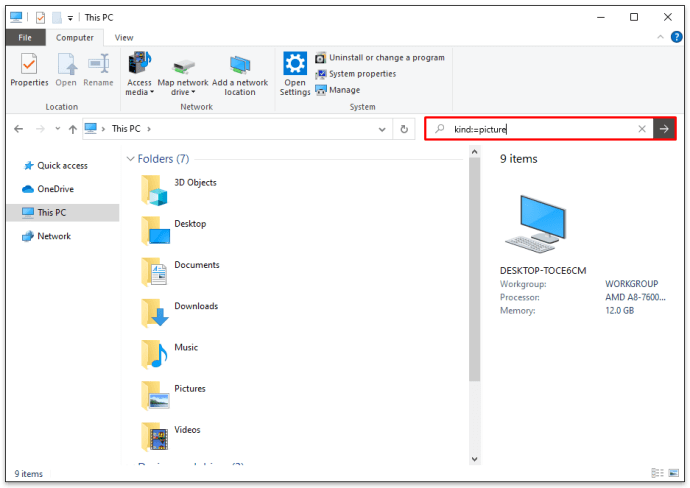
- Windows akan secara otomatis mencari semua partisi di hard drive Anda.
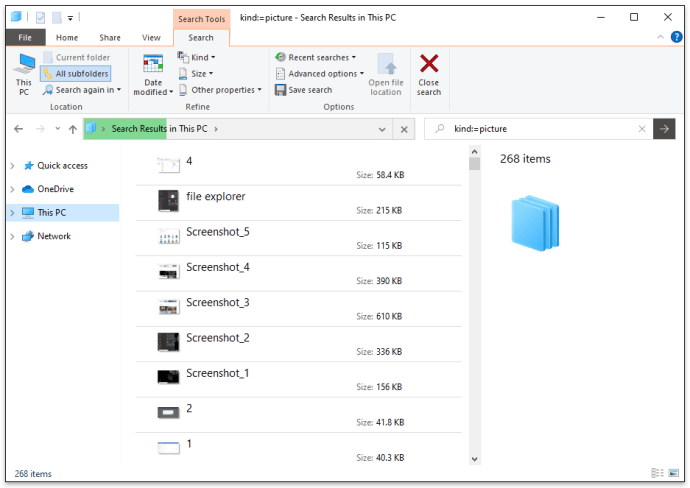
Mungkin hal terbaik tentang pendekatan ini adalah fakta bahwa ia mencari gambar yang disimpan dalam semua format. Itu termasuk JPEG, PNG, PDF, GIF, BMP, dan lainnya. Di hasil pencarian, Anda dapat mengetahui lokasi file hanya dengan mengklik kanannya dan kemudian mengklik "Buka Lokasi File."
Cara Menemukan Semua Foto Anda Secara Manual
Daripada mencoba menemukan kembali roda dalam pencarian Anda, Anda dapat melakukan hal-hal secara manual:
- Klik pada ikon Windows di sudut kiri bawah. Ini harus meluncurkan menu mulai.
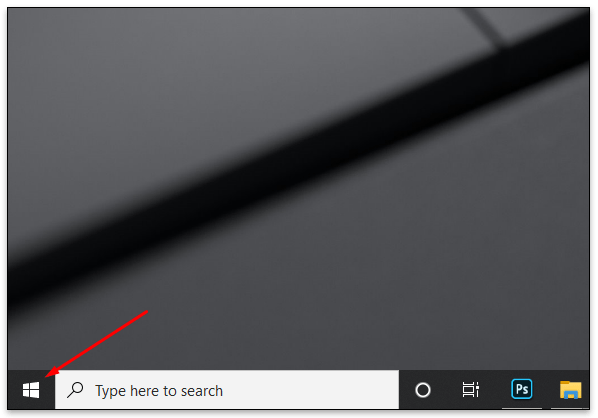
- Gulir ke bawah menu mulai dan klik "File Explorer." Atau, Anda cukup mengetik "File Explorer" di bilah pencarian di sudut kiri bawah, tepat di sebelah ikon Windows.
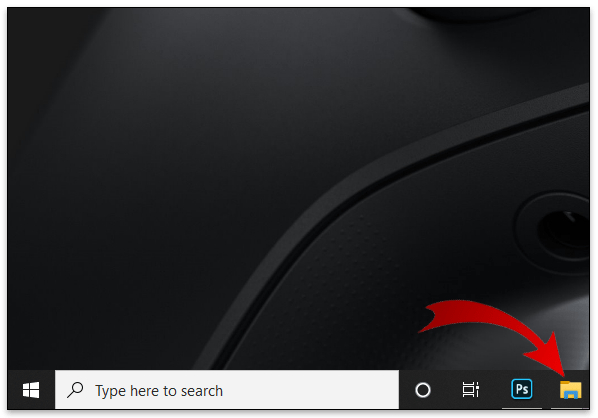
- Klik "Gambar" di panel kiri. Pada titik ini, Anda akan melihat semua sub-folder di bawah "Gambar." Kemudian, buka setiap sub-folder untuk melihat semua foto yang tersimpan di dalamnya.
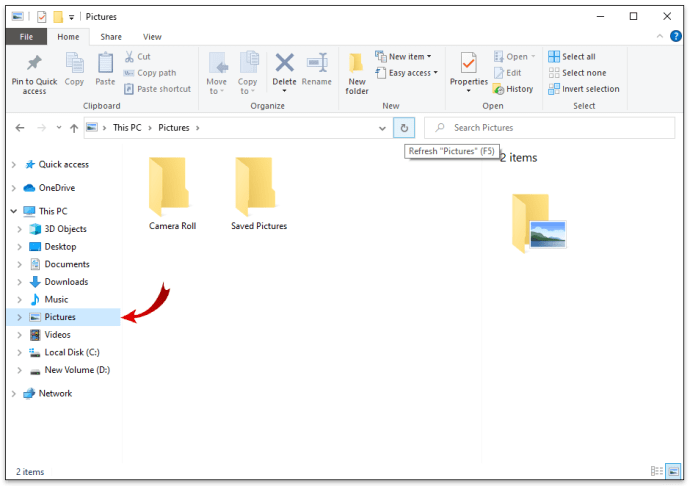
- Klik "Unduhan" di panel kiri. Sekali lagi, Anda akan melihat daftar semua foto yang diunduh.
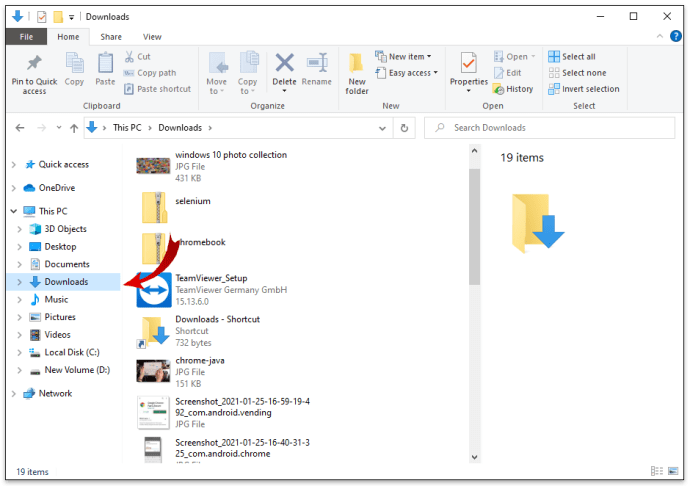
- Ulangi proses untuk semua partisi di komputer Anda.
FAQ tambahan
Bagaimana Saya Menemukan Gambar Tersembunyi di PC Saya?
Aplikasi Windows 10 Photos adalah alat yang sangat kuat ketika Anda perlu menemukan gambar tersembunyi di PC Anda. Algoritmenya menampilkan gambar dari beberapa lokasi pada satu koleksi tunggal. Untuk menggunakan Foto, klik ikon Windows di sudut kiri bawah, lalu pilih "Foto" dari menu mulai.
Bagaimana Saya Dapat Mengatur Foto Saya di Windows 10?
• Selalu tandai foto yang diimpor
Saat mengimpor foto dari kamera Anda atau perangkat penyimpanan lain, Windows akan selalu meminta Anda untuk menandai file Anda. Anda harus selalu mengambil kesempatan dan mengetikkan beberapa kata yang akan membantu Anda mengingat apa maksud kumpulan foto itu.
• Pisahkan file secara manual dari pemotretan yang berbeda
Jangan hanya membuang semua foto Anda dalam satu folder. Sebagai gantinya, buat folder baru untuk setiap sesi foto dan beri nama yang unik.
• Selalu ganti nama foto Anda
Alih-alih menyimpan foto Anda dalam nama kamera yang dibuat secara otomatis seperti DG121, DG123, DG124, dan sebagainya, cobalah membuat nama yang mudah diingat dan bermakna. Jika Anda sedang berlibur di Bahama, misalnya, Anda dapat mengganti nama foto Anda menjadi Bahama1, Bahama2, Bahama, 3, dan seterusnya.
Pencarian Sederhana
Windows 10 mungkin tidak menawarkan solusi yang sempurna, tetapi tetap dilengkapi dengan fitur-fitur yang, ketika digunakan bersama-sama, dapat membantu Anda mengambil setiap gambar yang pernah Anda simpan di perangkat Windows 10 Anda. Menggunakan aplikasi Foto berfungsi untuk kebanyakan orang, tetapi meskipun itu tidak berhasil untuk Anda, Anda sekarang mengetahui beberapa alat alternatif – semuanya berkat artikel ini. Dan tidak ada yang menghentikan Anda untuk langsung melakukan pencarian.
Metode mana yang Anda gunakan untuk menemukan gambar yang tersembunyi atau salah tempat di PC Anda?
Mari terlibat di bagian komentar di bawah.